CHERCHE d’Excel : tout savoir sur la fonction de recherche d’Excel
Que vous soyez un utilisateur expérimenté ou débutant d’Excel et des feuilles de calcul, rechercher des informations dans un document à l’aide de commandes spécifiques fait partie des bases des raccourcis claviers d’Excel : vous pouvez facilement effectuer une recherche de texte à l’aide des touches [Ctrl] + [F]. Alternativement, Excel met également à disposition la fonction CHERCHE, qui permet de rechercher un terme dans un tableau Excel actif.
Utilisation conforme de la fonction CHERCHE d’Excel
Lorsque vous travaillez avec des tableaux volumineux, il est souvent difficile de retrouver des mots, extraits de texte ou des formules. Les fautes de frappe et erreurs de codage sont également difficiles à localiser. Comme dans les alternatives gratuites d’Excel ou les navigateurs Web, le logiciel tableur propose la fonction de recherche standard [Ctrl] + [F]. Cependant, pour lancer une recherche sur une plage de cellules ou un passage de texte défini, ce raccourci clavier n’est pas adapté.
- Boîte email Exchange jusqu’à 50 Go
- Dernières versions de vos applications Office préférées
- Assistance gratuite pour l’installation
Les fonctions de recherche et de remplacement usuelles atteignent, ici, rapidement leurs limites : ainsi, si vous souhaitez remplacer « et » par « ou », « fret » sera également remplacé par « frou ». La recherche d’erreurs au sein de longs documents ou lignes de code s’avère donc difficile.
La fonction CHERCHE d’Excel permet d’évaluer des textes à des fins statistiques et de déterminer l’emplacement d’une lettre, d’un mot, d’une séquence de caractères ou de chiffres dans un texte. Dès la création et l’évaluation des contenus, la fonction CHERCHE d’Excel s’impose.
La fonction CHERCHE d’Excel en pratique
La fonction CHERCHE d’Excel est particulièrement simple. Elle se compose de deux arguments : que recherche-t-on ? et où le cherche-t-on (texte ou zone) ? Sa syntaxe est la suivante :
=CHERCHE(Texte_cherché;Texte)En ce sens, les fonctions CHERCHE ou CHERCHERB présentent une syntaxe similaire à celle de TROUVE ou TROUVEB. La différence réside en ce que la fonction CHERCHE d’Excel tient également compte des majuscules et des minuscules.
Vous pouvez également déterminer à partir de quel caractère ou de quel emplacement lancer la recherche :
=CHERCHE(Texte_cherché;Texte;[No_départ])Les paramètres suivants peuvent être ajustés, au choix :
- Texte cherché : texte, chiffre ou séquence des mots à chercher
- Texte : plage de recherche, cellule ou plage de cellules
- No_départ : cette valeur est facultative et détermine le caractère à partir duquel la recherche doit être effectuée dans la zone Texte. Lorsqu’aucun argument n’est spécifié, la recherche commence au début du texte.
Le résultat précise l’emplacement de début du texte de recherche. En présence de plusieurs instances, la fonction CHERCHE d’Excel doit être imbriquée.
Fonction CHERCHE d’Excel : exemples d’utilisation
Les exemples suivants illustrent l’utilisation de la fonction CHERCHE d’Excel au quotidien :
Les exemples présentés ci-dessous peuvent être reproduits et utilisés dans Microsoft 365, ainsi que dans les versions Excel 2021, 2019 et 2016.
=CHERCHE("e";A2;6)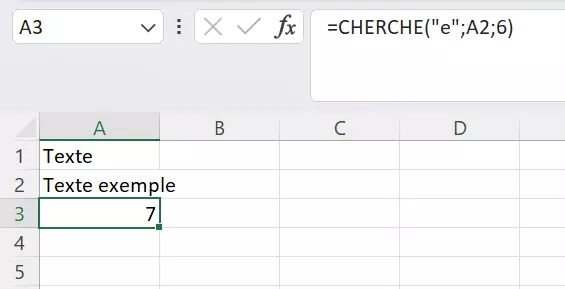
Nous recherchons ici l’emplacement du premier « e » de la séquence de caractères de la cellule A2 à partir du 6e emplacement. Le résultat est « 7 », car le premier « e » est le 7e caractère affiché à partir de l’emplacement 6. Cela permet, par exemple, de réaliser des analyses de texte.
=CHERCHE(A1;A2)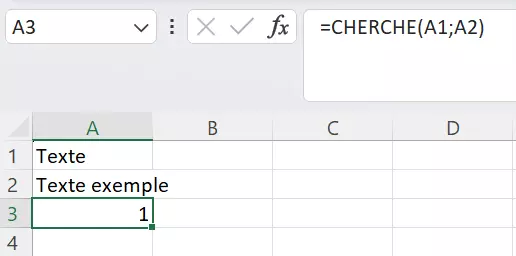
Le « Texte » de la cellule A1 se trouve à l’emplacement 1 du « Texte exemple ». La casse n’est ici pas verrouillée.
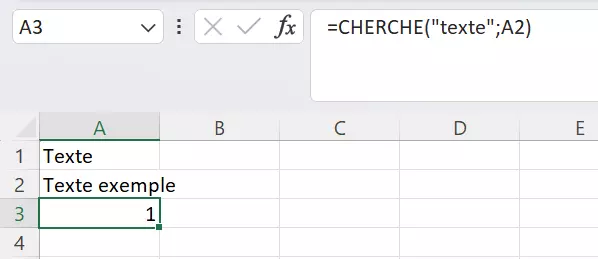
Il en va de même lorsque vous recherchez un « texte » complet. Cela vous permet, entre autres, de détecter des désignations mal orthographiées au sein de bases de données.
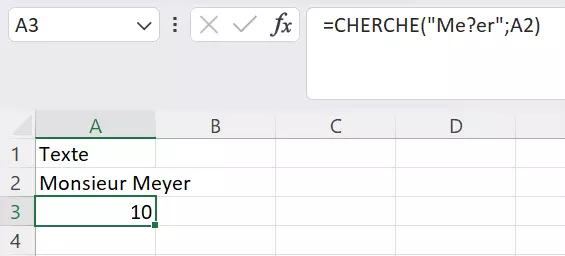
Contrairement à la fonction TROUVE, vous pouvez utiliser le caractère de remplacement « ? » avec la fonction CHERCHE d’Excel. Elle vous permet de rechercher des variantes orthographiques. Le message d’erreur #VALEUR! peut ainsi être évité lorsque la valeur n’est pas identique à l’orthographe recherchée dans la cellule.
Utilisez la solution de stockage Cloud HiDrive de IONOS pour stocker tous vos documents de manière centralisée ! Accédez à vos données depuis votre ordinateur de bureau ou votre appareil mobile et profitez des normes de protection les plus élevées grâce à des data centers ultramodernes situés en Europe.
REMPLACER et CHERCHE : premières imbrications
Par simple imbrication avec la fonction REMPLACER, vous pouvez utiliser la fonction CHERCHE d’Excel pour remplacer des termes. Ci-après, « Exemple » est remplacé par « Modèle ».
=REMPLACER(A2;CHERCHE(A3;A2);8;"Echantillon ")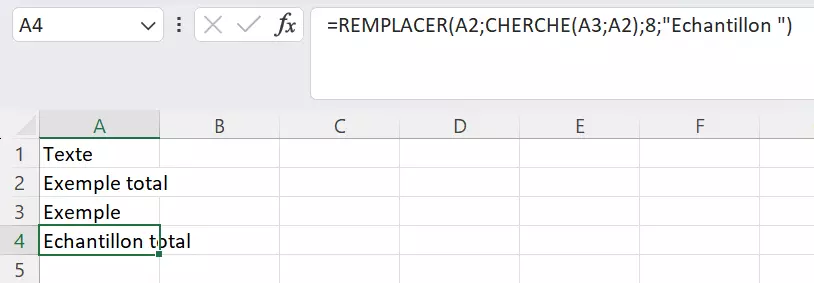
Pour exploiter au maximum le potentiel de cette formule, il convient de l’utiliser dans le cadre d’applications plus complexes, pour le raccourcissement ou l’allongement des numéros de série ou les contenus codés, par exemple.
=STXT(A2;CHERCHE("-";A2;CHERCHE("-";A2;CHERCHE("-";A2)+1))+1; CHERCHE("-";A2;CHERCHE("-";A2;CHERCHE("-";A2)+1)+1)-CHERCHE("-";A2;CHERCHE("-";A2;CHERCHE("-";A2)-1))-3)
Fonction CHERCHE d’Excel : en résumé
Au premier abord, la fonction CHERCHE d’Excel peut sembler complexe. Cela dit, elle s’avère particulièrement utile pour le nettoyage ou l’uniformisation de bases de données. La fonction CHERCHE peut être combinée avec la fonction TROUVE d’Excel. Ce faisant, il convient de noter que :
- le caractère de remplacement « ? » fonctionne uniquement avec la commande CHERCHE et que
- la casse ne peut être respectée que pour la fonction TROUVE.
Outre la fonction CHERCHE, Excel propose également la fonction CHERCHERB. Bien que ces deux fonctions affichent une structure identique, elles ne s’appliquent pas aux mêmes caractères. La fonction CHERCHE d’Excel fonctionne avec l’alphabet latin, y compris les accents français dont l’accent circonflexe et l’accent grave. En revanche, pour les caractères asiatiques chinois, japonais et coréen, il faut utiliser la fonction RECHERCHERB. Cela est lié à la façon dont les caractères sont comptés.
- Boîte email Exchange jusqu’à 50 Go
- Dernières versions de vos applications Office préférées
- Assistance gratuite pour l’installation
Si vous souhaitez en savoir plus sur les formules Excel les plus courantes, nos articles du Digital Guide vous aideront :

